VirtualBox fra Sun er en fantastisk gratis virtuel maskine, der lader dig køre flere operativsystemer på din pc. I dag ser vi på installation af Guest Additions-funktionen, der giver forbedret ydeevne for gæsteoperativsystemet.
Bemærk: Til denne artikel bruger vi version 3.0.2 på et Windows 7 (32-bit) gæst OS.
Installer gæstetilføjelser til Windows
Guest Additions installeres på gæstesystemet og inkluderer enhedsdrivere og systemapplikationer, der optimerer maskinens ydeevne. Start gæst OS i VirtualBox, og klik på Enheder og installer gæstetilføjelser.
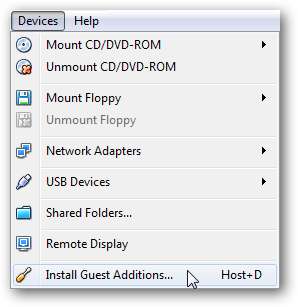
AutoPlay-vinduet åbnes på gæstens operativsystem, og klik på Kør VBox Windows Additions-eksekverbar.

Klik på ja, når UAC-skærmen kommer op.
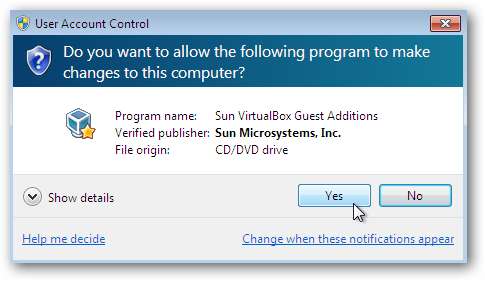
Følg nu blot installationsguiden.

Under installationsguiden kan du vælge Direct3D-acceleration, hvis du ønsker det. Husk, at dette vil tage mere af dit Host OS's ressourcer og stadig eksperimentelt muligvis gør gæst ustabil.
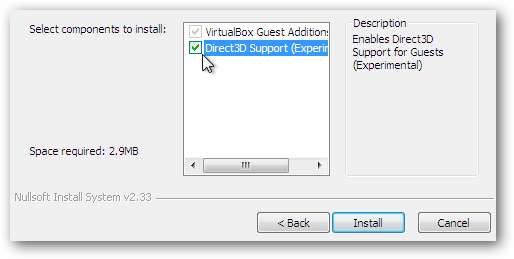
Når installationen starter, skal du tillade, at Sun-skærmkortene installeres.
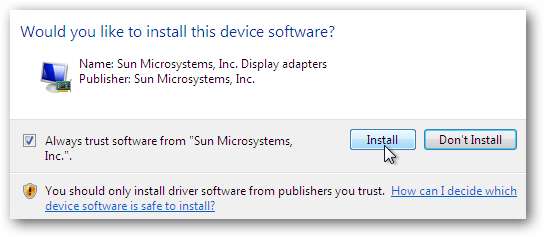
Når alt er afsluttet, kræves en genstart.

Installer gæstetilføjelser til Ubuntu
Bemærk: I dette afsnit bruger vi version 3.0.2 på Ubuntu 8.10 (32-bit) version.
Hvis du har Ubuntu kørende på en virtuel maskine, er det også nemt at installere Guest Additions. Når den virtuelle Ubuntu-maskine kører, skal du klikke på Enheder og installere gæstetilføjelser.

Dette monterer ISO og viser et ikon på skrivebordet og giver dig følgende meddelelsesfelt, hvor du bare klikker på Kør.

Indtast din administratoradgangskode, og klik på OK.
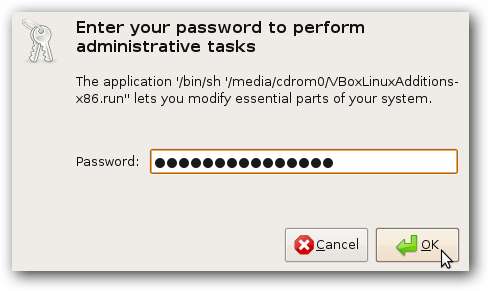
Derefter vil du se installationen finde sted, og når du er færdig, bliver du bedt om at klikke på Enter.
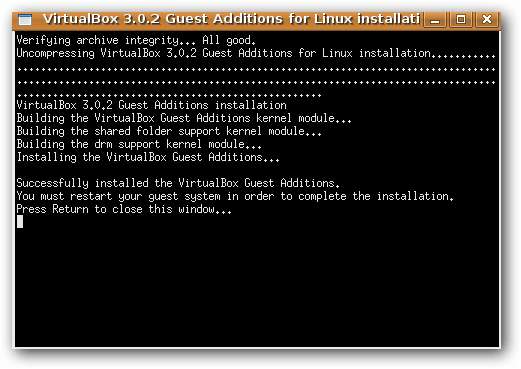
En genstart af gæstens OS kræves for at fuldføre installationen.
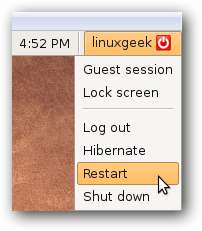
Installation af kommandolinje
Hvis ovenstående proces ikke virker, eller du vil bruge kommandolinjen til at installere gæstetilføjelser, skal du først åbne en terminalsession.
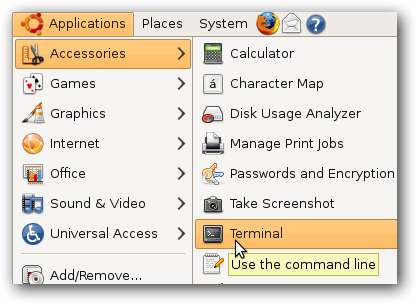
Indtast nu følgende kommandoer.
cd / mejia / cd rom
ls
sudo ./VBoxLinuxAdditions-x86.run
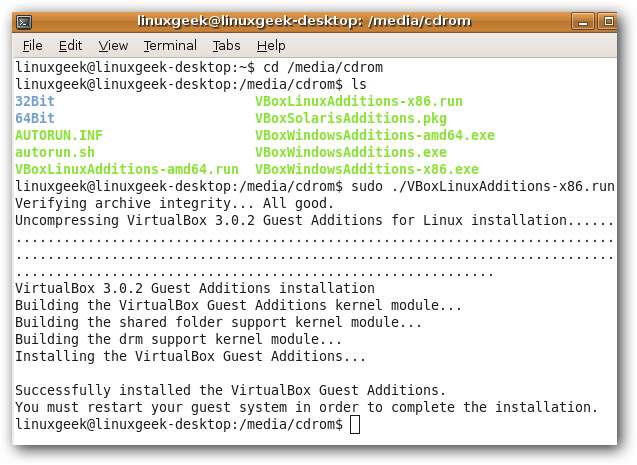
Igen kræves en genstart af Ubuntu fra GUI eller indtastning “Sudo genstart” (uden tilbud) i kommandolinjen.
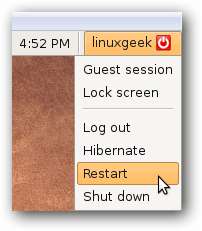
Der er en masse seje funktioner inkluderet i gæstetilføjelserne, såsom udklipsholder og mappedeling, bedre videounderstøttelse og musemarkørintegration, som lader dig navigere i gæstens operativsystem uden at have det til at fange markøren.
Relaterede VirtualBox-artikler:
Prøv et nyt operativsystem på den nemme måde med VirtualBox







